正确去除win10安全中心图标的方法 如何彻底去除win10安全中心图标
更新时间:2024-01-09 08:49:19作者:jiang
随着Windows 10操作系统的广泛应用,安全中心图标成为许多用户感到困惑和厌烦的一个问题,尽管安全中心图标提供了一些重要的安全提示和功能,但有时用户可能希望将其从任务栏中移除,以获得更加简洁的界面。如何正确而彻底地去除Win10安全中心图标呢?在本文中我们将介绍一些有效的方法,帮助您轻松解决这一问题。无论您是为了提高工作效率还是追求个性化设置,本文将为您提供有用的技巧和步骤,让您轻松实现去除Win10安全中心图标的目标。
1、首先点击任务栏操作中心,然后点击界面中的所有设置打开进入。
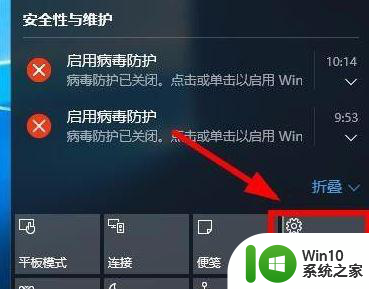
2、打开的设置界面,这里点击系统选项进入,如图所示。
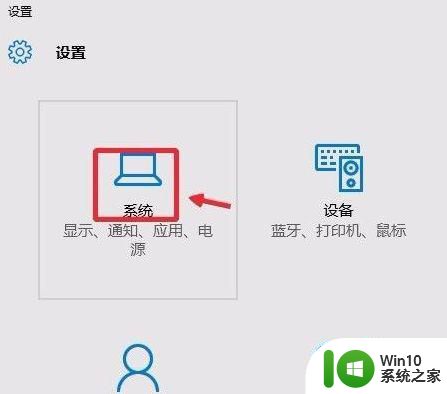
3、通知和操作中我们点击这里的启用或关闭系统图标。
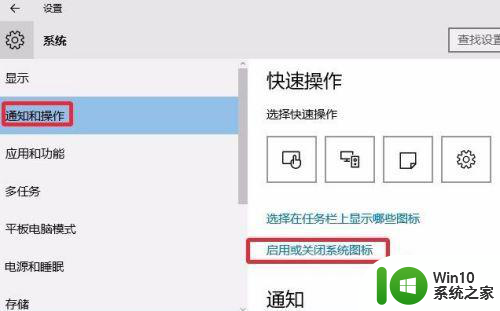
4、这时候我们找到操作中心,将这里的开关关闭即可。
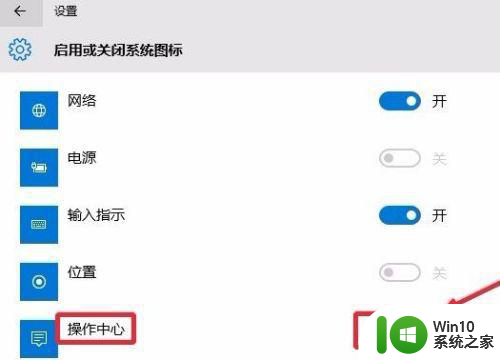
5、我们还可以利用系统组策略关闭操作中心,键盘按下win+r打开运行对话框,输入gpedit.msc打开组策略编辑器。
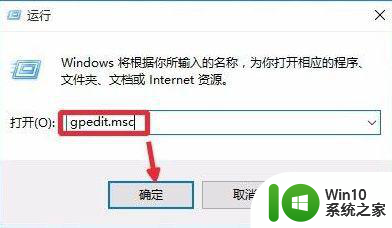
6、这时候点击用户配置-管理模版-开始菜单和任务栏,右边点击删除通知和操作中心打开进入,如图所示进行操作即可。
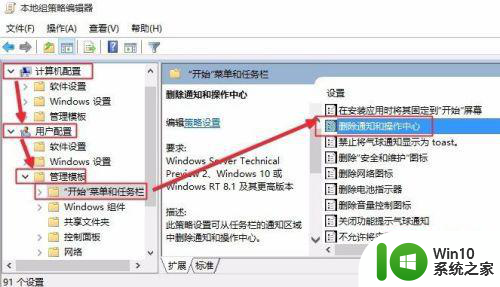
以上就是去除win10安全中心图标的正确方法的全部内容,如果有遇到相同情况的用户,可以按照这些方法解决问题。
正确去除win10安全中心图标的方法 如何彻底去除win10安全中心图标相关教程
- 如何去掉win10安全中心图标 去掉win10安全中心图标的方法
- 彻底关闭win10安全中心图标方法 如何彻底关闭Win10安全中心图标
- win10怎样彻底卸载安全中心 win10安全中心如何彻底删除
- win10安全中心图标怎么关闭 win10安全中心图标如何隐藏
- 怎么把win10右下角的安全中心图标去掉 如何隐藏win10右下角的安全中心图标
- 彻底关闭win10安全中心的方法 如何禁用Win10安全中心
- 如何彻底关闭win10的安全中心 如何禁用win10的安全中心
- win10安全中心没了怎么回事 win10怎么恢复安全中心图标
- 怎么彻底关闭win10的安全中心 如何禁用win10安全中心服务
- 如何关闭win10的安全中心 怎么彻底关闭win10安全中心
- 怎么彻底关闭win10安全中心 怎么彻底关闭w10安全中心
- win10如何彻底关闭安全中心 win10如何关闭安全中心提醒
- 蜘蛛侠:暗影之网win10无法运行解决方法 蜘蛛侠暗影之网win10闪退解决方法
- win10玩只狼:影逝二度游戏卡顿什么原因 win10玩只狼:影逝二度游戏卡顿的处理方法 win10只狼影逝二度游戏卡顿解决方法
- 《极品飞车13:变速》win10无法启动解决方法 极品飞车13变速win10闪退解决方法
- win10桌面图标设置没有权限访问如何处理 Win10桌面图标权限访问被拒绝怎么办
win10系统教程推荐
- 1 蜘蛛侠:暗影之网win10无法运行解决方法 蜘蛛侠暗影之网win10闪退解决方法
- 2 win10桌面图标设置没有权限访问如何处理 Win10桌面图标权限访问被拒绝怎么办
- 3 win10关闭个人信息收集的最佳方法 如何在win10中关闭个人信息收集
- 4 英雄联盟win10无法初始化图像设备怎么办 英雄联盟win10启动黑屏怎么解决
- 5 win10需要来自system权限才能删除解决方法 Win10删除文件需要管理员权限解决方法
- 6 win10电脑查看激活密码的快捷方法 win10电脑激活密码查看方法
- 7 win10平板模式怎么切换电脑模式快捷键 win10平板模式如何切换至电脑模式
- 8 win10 usb无法识别鼠标无法操作如何修复 Win10 USB接口无法识别鼠标怎么办
- 9 笔记本电脑win10更新后开机黑屏很久才有画面如何修复 win10更新后笔记本电脑开机黑屏怎么办
- 10 电脑w10设备管理器里没有蓝牙怎么办 电脑w10蓝牙设备管理器找不到
win10系统推荐
- 1 电脑公司ghost win10 64位专业免激活版v2023.12
- 2 番茄家园ghost win10 32位旗舰破解版v2023.12
- 3 索尼笔记本ghost win10 64位原版正式版v2023.12
- 4 系统之家ghost win10 64位u盘家庭版v2023.12
- 5 电脑公司ghost win10 64位官方破解版v2023.12
- 6 系统之家windows10 64位原版安装版v2023.12
- 7 深度技术ghost win10 64位极速稳定版v2023.12
- 8 雨林木风ghost win10 64位专业旗舰版v2023.12
- 9 电脑公司ghost win10 32位正式装机版v2023.12
- 10 系统之家ghost win10 64位专业版原版下载v2023.12